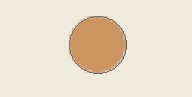萬盛學電腦網 >> 圖文處理 >> Photoshop教程 >> ps入門教程 >> Photoshop設計國外木紋風格的網頁模板
Photoshop設計國外木紋風格的網頁模板
先來看下效果圖:

素材包:MissYuan_教程素材.rar
1.新建一個12X12 PX的白色畫布。用黑色1px大小的鉛筆做出如圖效果,然後 編輯--自定義圖案
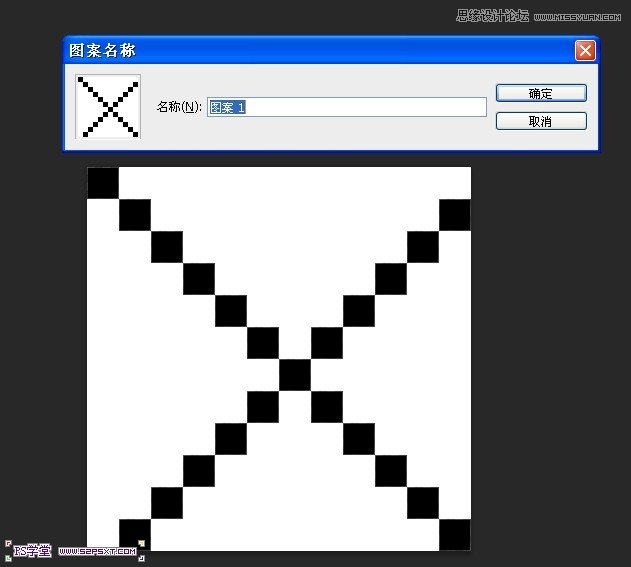
2.新建一個700X800 px的畫布,填充#282828.然後新建一層,填充白色,混合模式設置為正片疊底,直線濾鏡--雜色--添加雜色
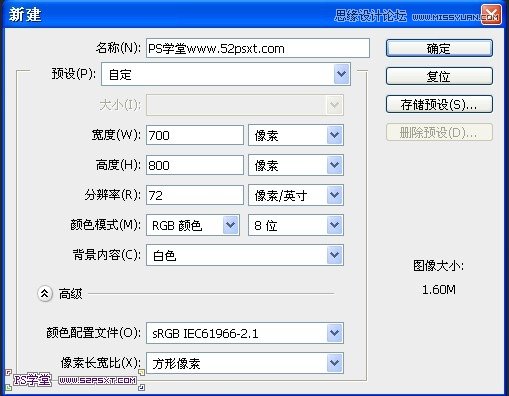
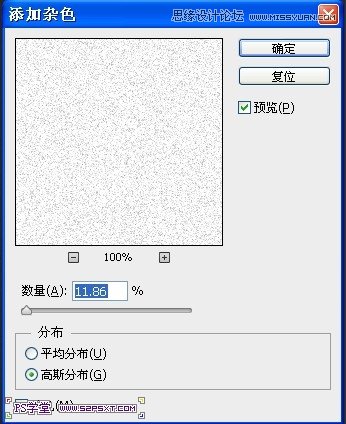
3.用圓角矩形工具,圓角半徑設置為15px,畫出如圖大小的圓角矩形
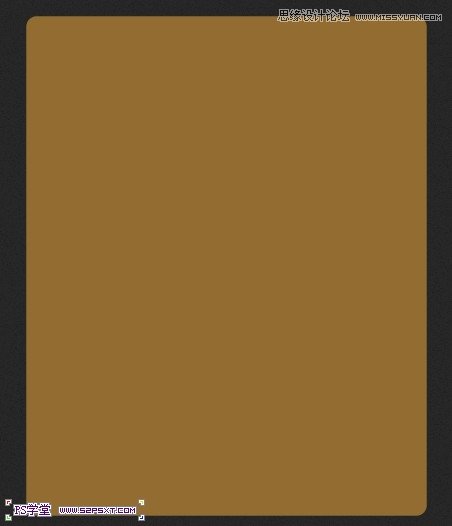
4.將木板紋理素材拉進PS裡面,對圓角矩形做剪切蒙板,alt+ctrl+G,調整好大小和位置
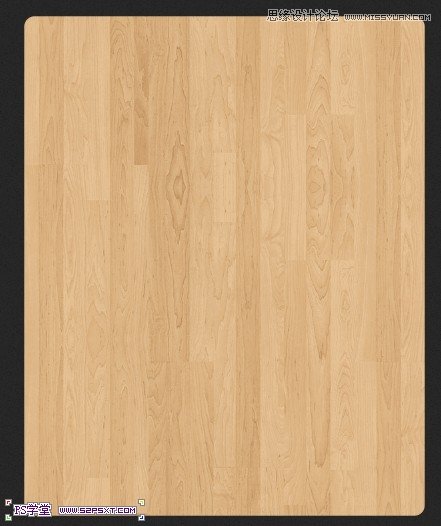

5.給木板紋理添加一些圖層樣式


6.繼續用圓角矩形工具創建一個小一點的圓角矩形,如圖,模式改成正片疊底,然後傻un國際,給這個圖層添加圖層樣式
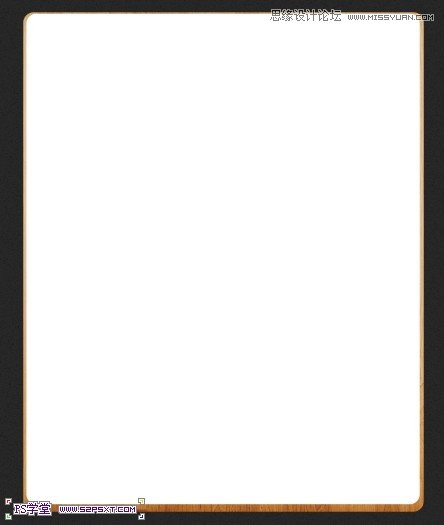

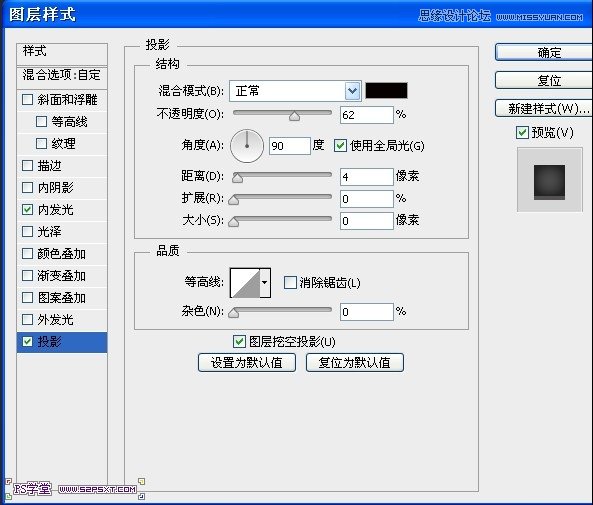
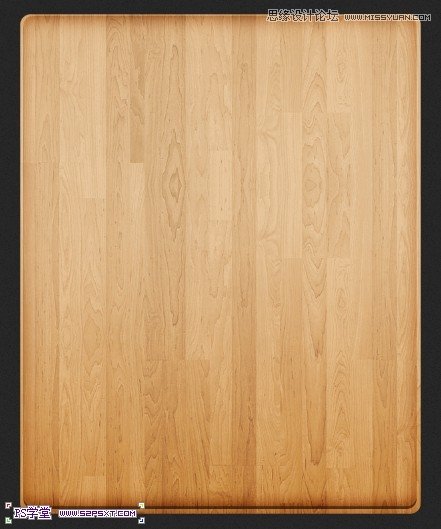
7.新建一層,調出圓角矩形1的選區,用柔焦的筆刷,前景色設置為白色,在左下角點下,筆刷稍微大一點,然後選擇矩形選框工具,注意一定要切換到矩形選框工具,然後方向鍵向上移動,然後刪除選框內的內容,如圖效果,最後將此圖層混合模式設置為柔光
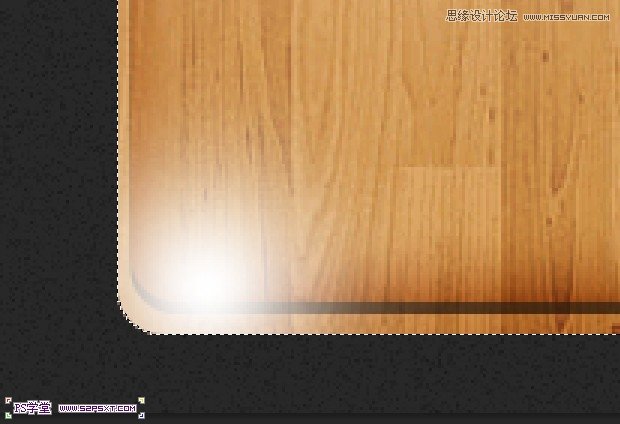
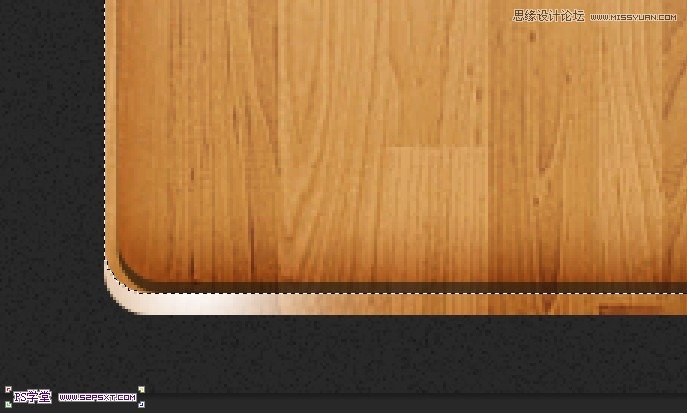
8.通用的方法,新建一層,調出圓角矩形1的選區,用黑色的柔焦筆刷,做出如圖效果,切換到矩形選框工具,用方向鍵向上移動選框,然後刪除選框的內容,將此圖層混合模式改成柔光
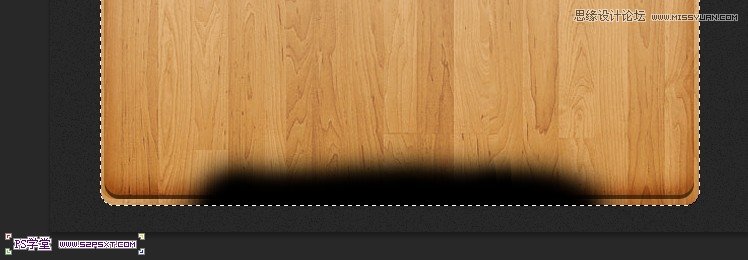
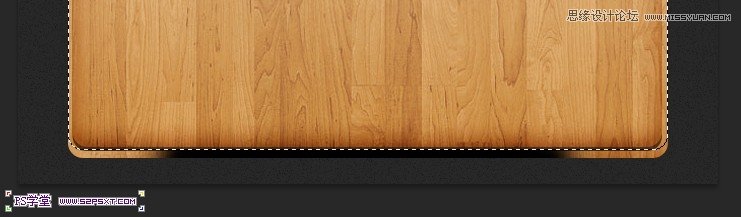
效果如圖:
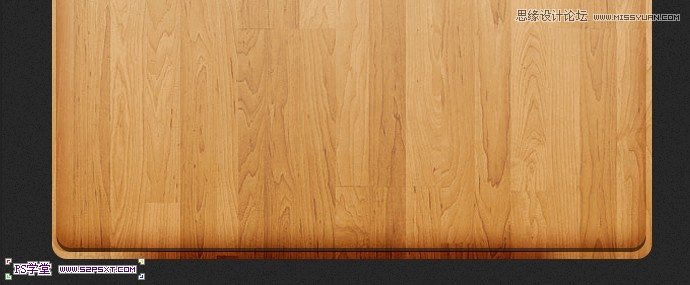
9.用矩形工具,前景色設置為#eeeadc,做一個矩形,大小和位置如圖,然後給此矩形添加圖層樣式
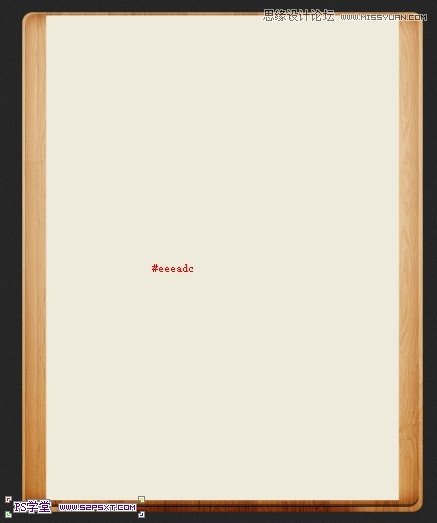
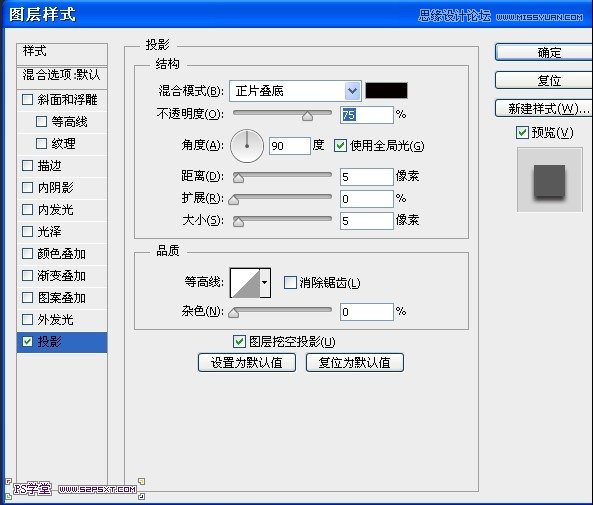
10.現在開始做內容部分,用素材包裡面的字體,當然你也可以用其他的,打上如圖的文字,你可以對Email做和我一樣的藍色到黑色的漸變,當然也可以直接用藍色,這裡就不多說了。
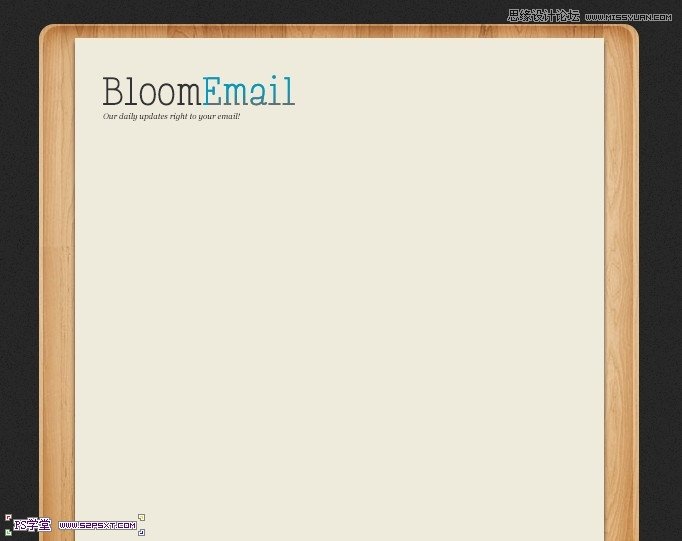
用了下面兩種字體:
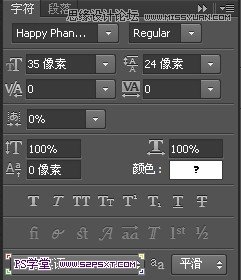

11.接下來做產品展示部分,用矩形工具,前景色設置白色,拉一個適當大小的矩形,設置圖層樣式,然後將產品圖拖進來,對矩形做剪切蒙板


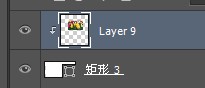

12.將矩形復制一層,然後旋轉一定的角度

13.用Jenna Sue 字體和 Hand Drawn Arrow筆刷,將前景色設置為#929292,打上 Our New Product字樣和刷上箭頭,改變圖層的不透明度,自己調,適合就行了。

14.用鋼筆工具,選擇形狀模式,勾出如圖形狀,顏色設置為#16a5da,添加圖層樣式
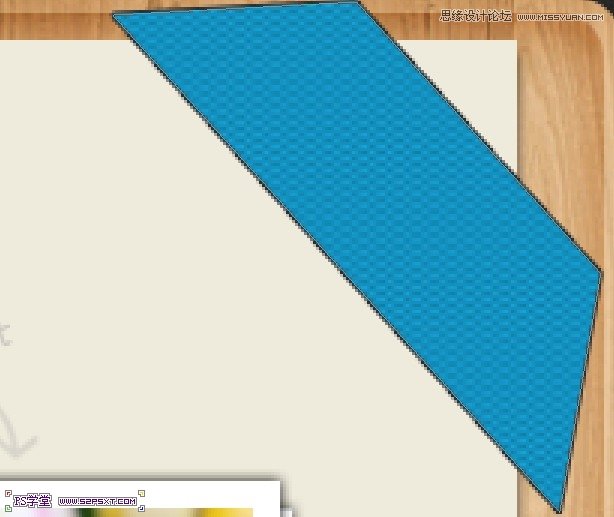

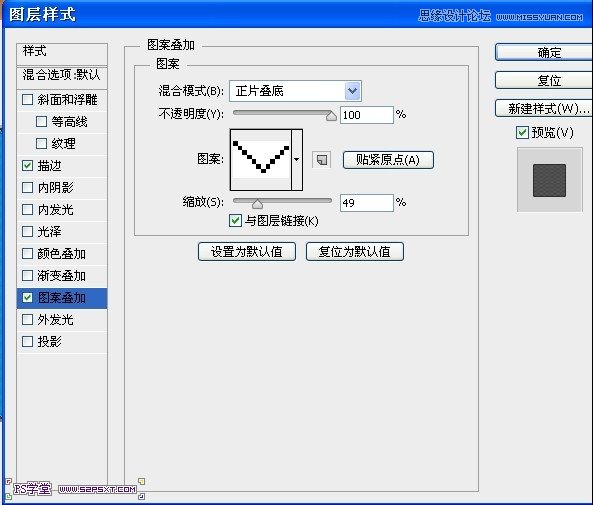
15.用Happy Phantom打上VOLUME 4字樣,然後將它旋轉到適合的角度,添加圖層樣式
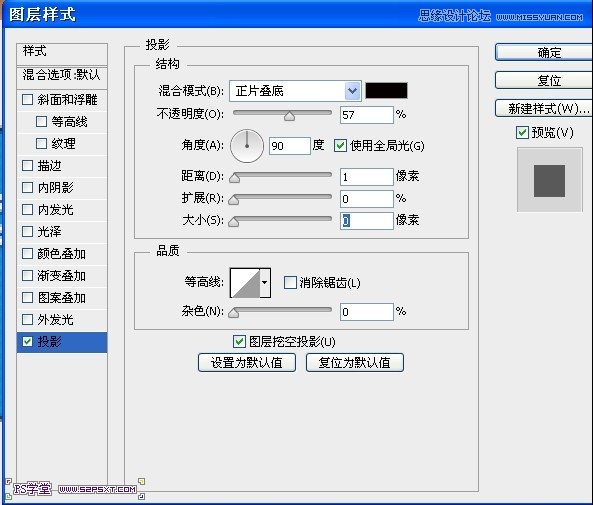
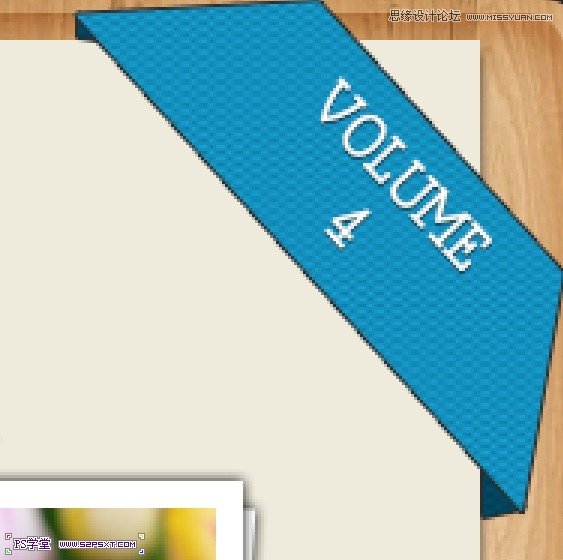
16.在次圖層下面,用鋼筆工具勾出折角,顏色設置為#004a65,圖層樣式用第14步的